File Expert A File Manager met Enhanced Network Sharing

In de kern is FileExpert niets anders dan een bestandsbeheerder voor Android. Het draagt echter een aantal verschillende en nuttige functies die ik in deze review bekijk. De genoemde doelen van FileExpert zijn om een gratis bestandsbeheerder te zijn die zijn gebruikers waardevolle en nuttige extensies geeft. Dat doet het zeker.
Zoals je zou verwachten, worden de basismethoden voor bestandsmanipulatie allemaal volledig ondersteund. U tikt en houdt een bestand of map vast in het lijstvenster om een meerkeuzevenster te openen. Als u 'Bestandsbewerkingen' selecteert, worden alle standaardbewerkingen weergegeven, zoals knippen, kopiëren, plakken, hernoemen, enzovoort.
Het uitvoeren van deze bewerkingen op meerdere bestanden tegelijkertijd is toegestaan; selecteren in batches wordt bereikt door meerdere bestanden of mappen aan te vinken en vervolgens op te drukken Menu> Batch. Hierdoor wordt het menu 'Bestandsbewerkingen' opnieuw geopend, waar u bestanden kunt verplaatsen of hernoemen en zelfs een muziekselectie kunt spelen via de batchmethode.

Sommige mappen op mijn SD-kaart, klaar om te worden geselecteerd voor een batchbewerking.
Uw telefoon delen
Delen is waarschijnlijk de bepalende functie van File Expert. De mogelijkheid om onze bestanden via WiFi te beheren kan erg handig zijn en het bespaart ons beslist om onze telefoons aan te sluiten. We zijn allemaal luie folk in hart en nieren dus het is altijd goed om te sparen. Net als Wifi File Explorer en MobileGo, u gebruikt dit om remote daemons op uw telefoon te starten waarmee andere computers verbinding kunnen maken.
U kunt via twee protocollen verbinding maken met uw telefoon: het algemene FTP-protocol (File Transfer Protocol) of wat u nu gebruikt om deze pagina te bekijken, het HyperText Transfer Protocol (HTTP). Beide kunnen afzonderlijk of tegelijkertijd worden ingeschakeld via de knop 'Delen' die u kunt zien op de onderste werkbalk in de onderstaande schermafbeelding, evenals de informatie die u ontvangt wanneer u ervoor kiest om te delen.
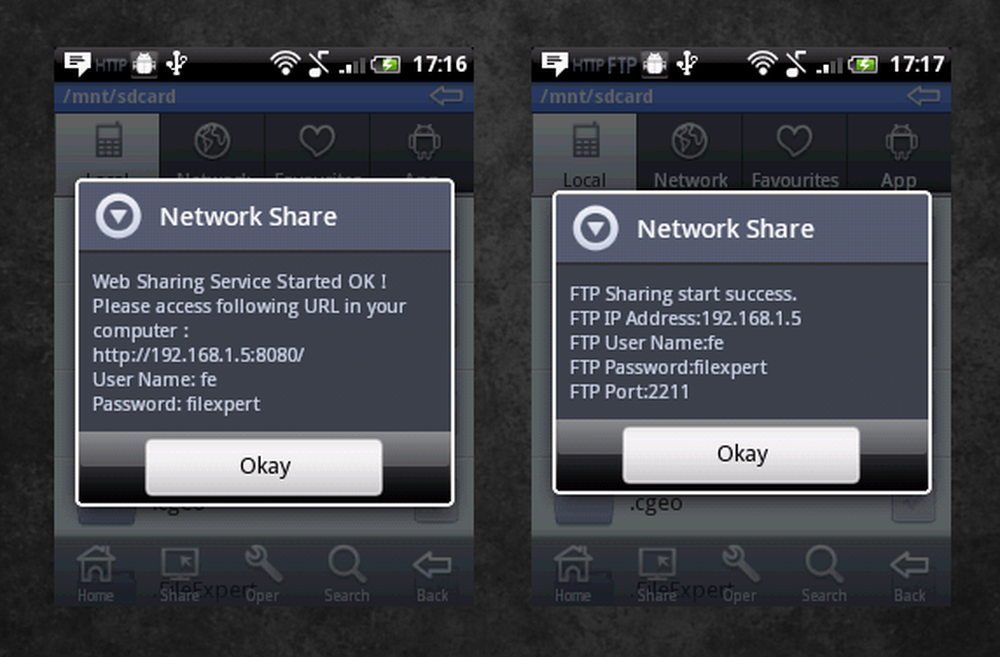
Zowel HTTP- als FTP-sharingmeldingen.
Hier is de HTTP of 'Web Share' zichtbaar via Chrome. Zoals u kunt zien, is de interface zowel simplistisch als minimalistisch; deze eenvoud stelt u in staat om de interface snel en met minimale drukte te gebruiken.
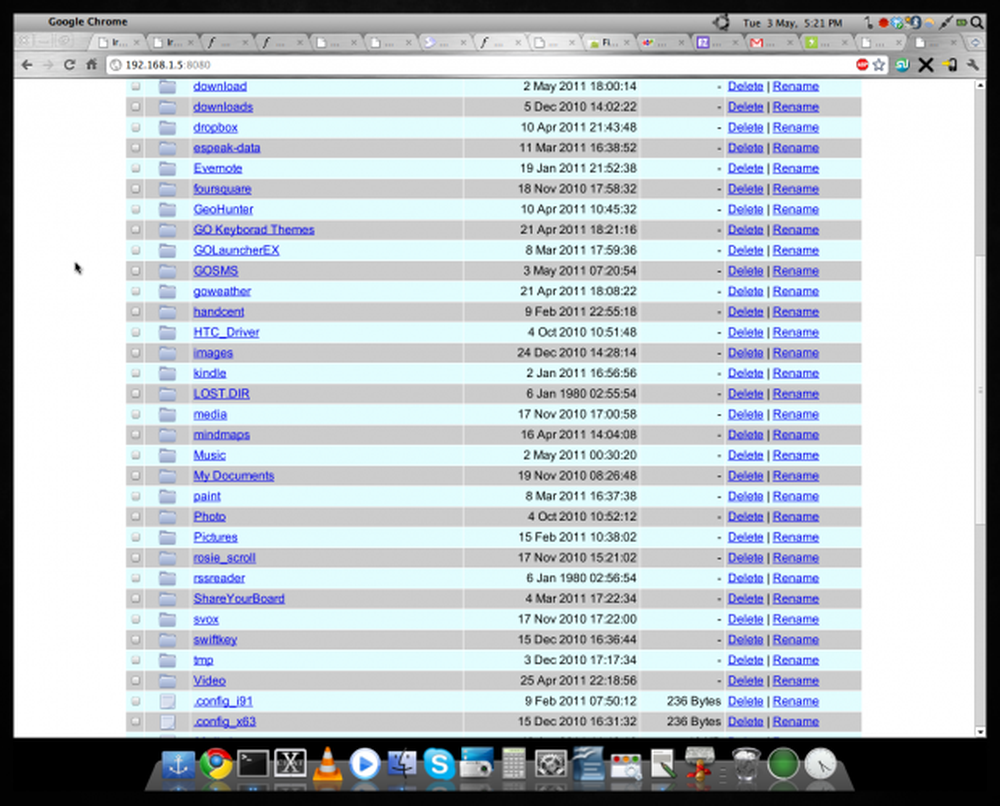
HTTP-netwerk delen.
Hier is de FTP-methode weergegeven via gFTP (alleen Linux, Windows-gebruikers kunnen FileZilla gebruiken). Hoewel het enigszins ouderwets is in vergelijking met een webinterface, staat FTP batchbestandsoverdrachten in zeer grote hoeveelheden toe, rechtstreeks van of naar uw computer.
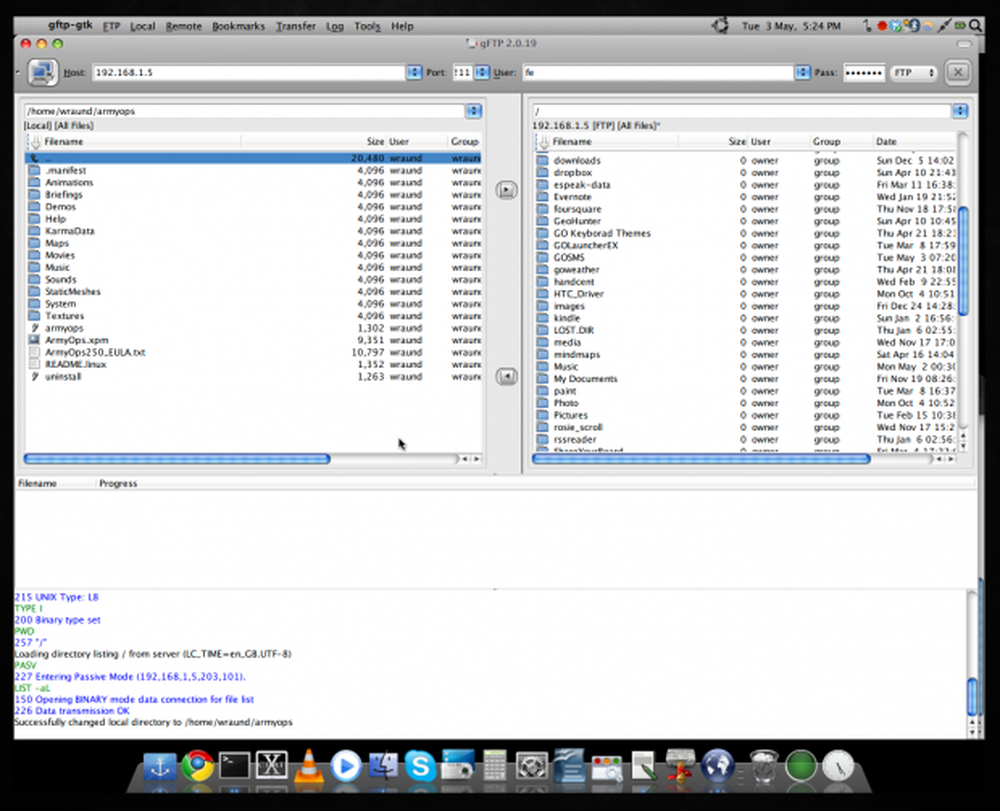
FTP-netwerk delen via gFTP voor Linux.
Er zijn veel instellingen voor HTTP- of FTP-configuratie, zoals het wijzigen van gebruikersnamen en wachtwoorden, verbindingspoorten enzovoort. Deze zijn bereikbaar in het instellingenmenu van FileExpert (Menu> Meer> Instellingen).
Terwijl u een HTTP- of FTP-share host, kunt u doorgaan met uw telefoon op dezelfde manier te gebruiken als u op de Home-knop drukt. Er verschijnt een HTTP- of FTP-pictogram in uw meldingsbalk om u eraan te herinneren dat de service nog steeds actief is. Je kunt het zien in de bovenstaande screenshots van mijn telefoon.
Als u om welke reden dan ook meerdere shotsessies uitvoert, zoals zowel FTP als HTTP, is er een handige hoofdknop om alle actieve sessies te doden. Dit wordt bereikt door op de menuknop te drukken bij het uitvoeren van shares.
Uw computer delen
Met de SMB-clientfunctie kunt u vanaf uw telefoon op afstand toegang krijgen tot uw bureaubladbestanden. SMB is een protocol dat Windows aanbiedt via 'Shared Folders' en dat Linux biedt via compatibele applicaties zoals SAMBA. Met dit protocol voor delen kunt u mappen delen via uw lokale netwerkverbinding. Door het IP-adres en de gebruikersgegevens van uw computer in te voeren, zijn alle bestanden toegankelijk vanaf uw telefoon. Handig om foto's te bekijken of muziek af te spelen die niet op uw telefoon staat en die geen overdracht vereist. In de onderstaande schermafbeeldingen heb ik vanaf mijn telefoon toegang tot mijn Linux-server. Best netjes.
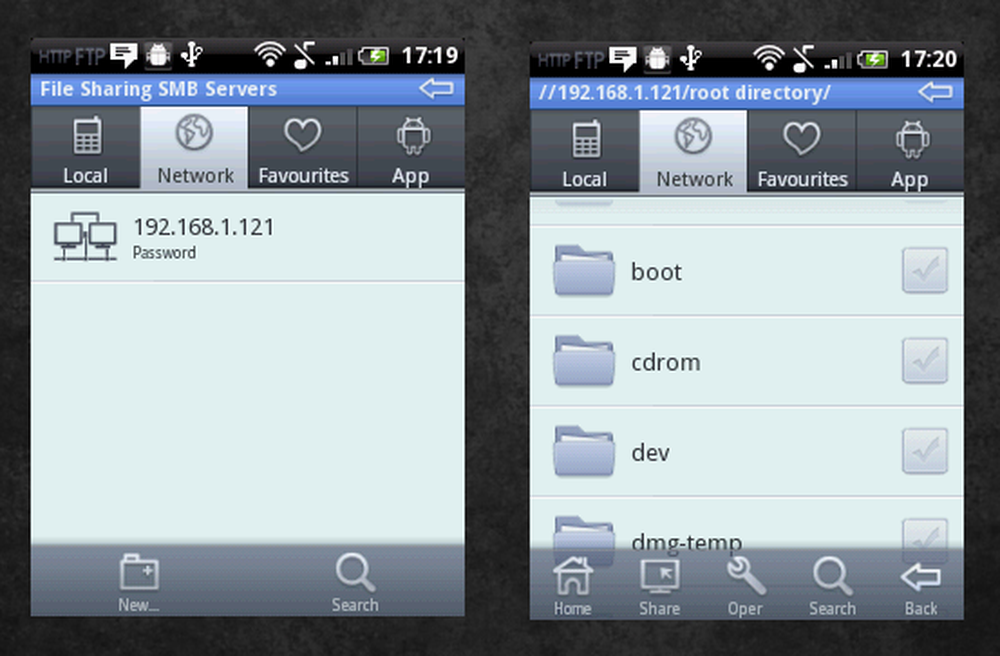
HTTP-netwerk delen.
Vergeet niet dat je mappen moet delen handmatig; hier is een link om u op weg te helpen http://support.microsoft.com/kb/301281. Je moet delen toestaan in een eenzame map waarin je de gewenste inhoud kunt plaatsen. Deel niet je hele systeem zoals ik in het voorbeeld heb gedaan!
Maatwerk
De werkbalk onder aan het scherm toont vijf functies die standaard zijn ingesteld. Maar drukken Menu> Meer> Werkbalk aanpassen kunt u deze pictogrammen wijzigen om in plaats daarvan veel verschillende dingen te doen. Ik heb bijvoorbeeld 'Zoeken' veranderd in de schakelaar voor het delen van websites.
Voor fans van rooten stelt File Expert je in staat direct je Android-systeembestanden te bekijken en te manipuleren. Voor deze extra functie moet een vak worden gecontroleerd in uw instellingen. Helaas heb ik dit zelf niet kunnen testen, aangezien Android 2.2.1 on the Wildfire op dit moment niet kan worden gewipt.
Andere mogelijkheden
Archiefmanipulatie
De mogelijkheid om archieven op uw telefoon te unzippen en te comprimeren is een ongewone functie, maar niet onwelkom. Als u iemand bent die regelmatig bestanden tussen uw telefoon en computer rondstuurt, kunt u batchs selecteren en zip-bestanden verzenden en ze vervolgens als één groot bestand verzenden, wat om wat voor reden dan ook handiger kan zijn.
Image viewer
Net als veel andere bestandsbeheerders haalt FileExpert er zijn eigen picture viewer bij. Deze bestandsbeheerder is niets bijzonders om eerlijk te zijn; er zijn geen mooie overgangen of iets dergelijks. U krijgt een selectie van miniaturen onder aan het scherm en met het vegen van een afbeelding links of rechts wordt de volgende afbeelding direct weergegeven. Het is volledig functioneel en werkt goed, maar als je HTC Sense op je telefoon hebt, kun je je waarschijnlijk beter vasthouden aan de meegeleverde toepassing Galerij.
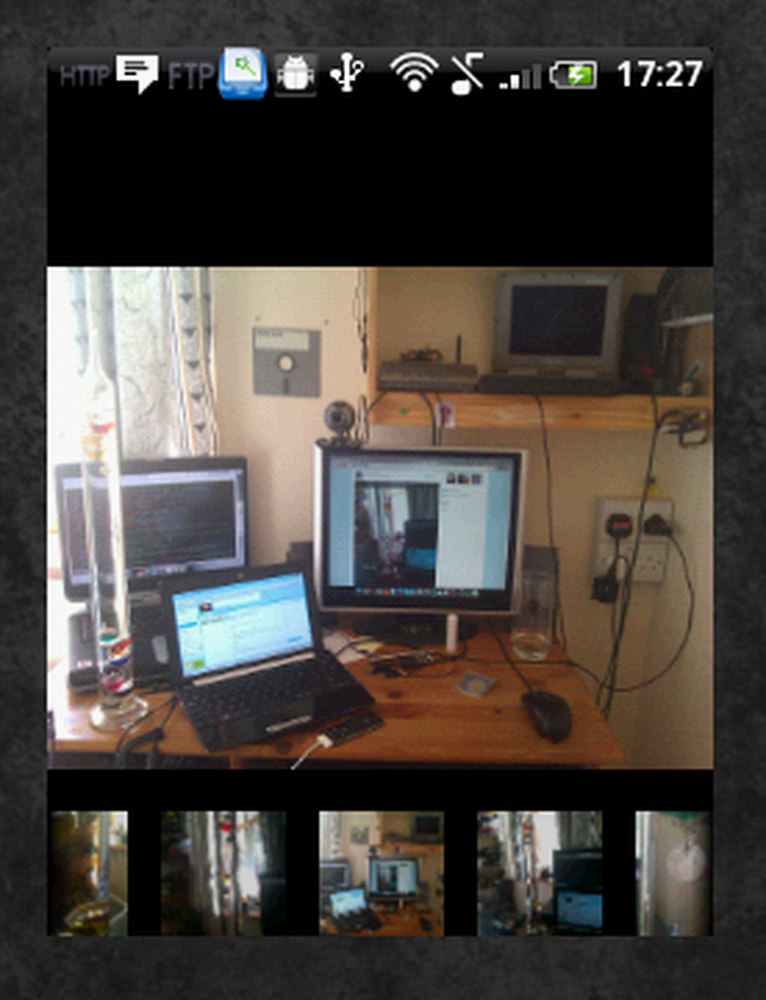
Mijn rommelige werkstation in de beeldviewer van FileExpert
Zoeken
Indien nodig kunt u op de SD-kaart naar trefwoorden zoeken of reguliere expressies gebruiken. Het normale vergrootglaspictogram op uw telefoon kan deze mogelijkheid activeren of op het scherm op het scherm tikken. Dit kan handig zijn als u snel bestanden moet zoeken en een computer niet in de buurt hebt.
'App Manager'
Deze tool biedt u de mogelijkheid om mass-uninstalls of back-ups uit te voeren. Alle back-ups zijn een eenvoudige kopie van de toepassing naar een map op uw SD-kaart en de verwijderingen zijn zoals u zou verwachten. Dit is handig als u uw telefoon wilt opruimen zonder belangrijke gegevens zoals contacten te verliezen, omdat u elk van uw geïnstalleerde toepassingen tegelijkertijd kunt selecteren en een zuivering kunt uitvoeren..
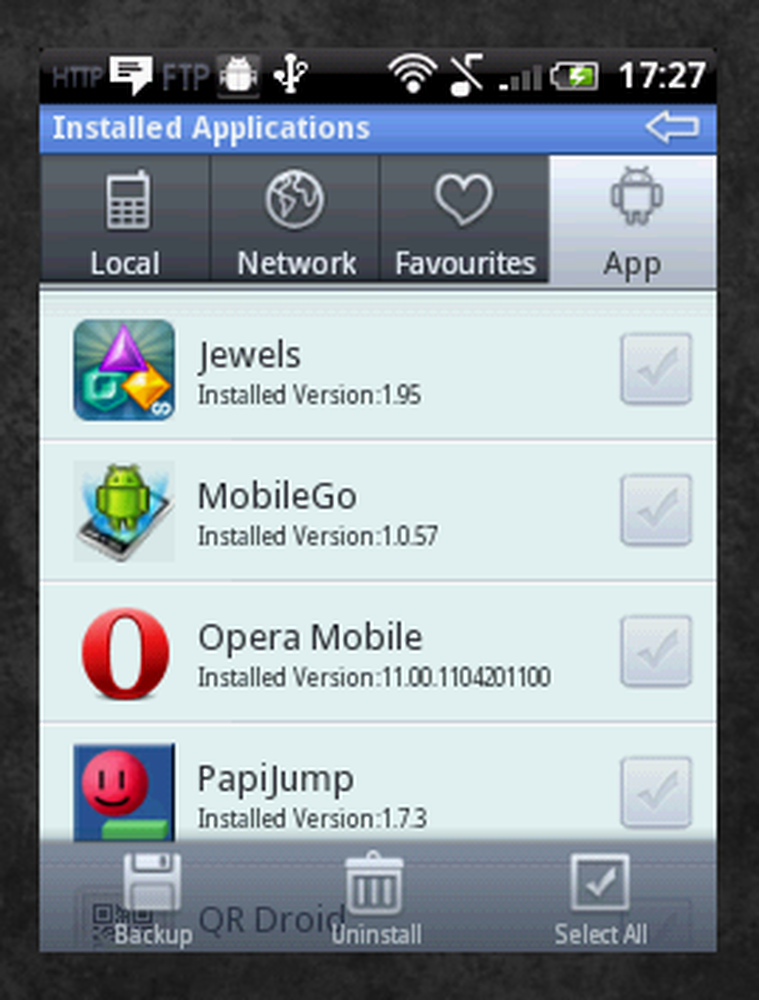
Batchverwijdering kan voor sommige mensen erg handig zijn
De prestaties van FileExpert zijn niet traag, maar ook niet bijzonder snel. Met de hoeveelheid achtergrondbewerkingen die het moet uitvoeren, is dit verschoonbaar - hoewel de applicatie de neiging heeft om een paar seconden te blijven hangen wanneer je er van of naar overschakelt met behulp van de multitasking-switcher van Android (door de Home-toets ingedrukt te houden).
Prijs
File Expert beweert geen advertenties te hebben en vrij te zijn, wat ik inderdaad het geval heb gevonden. Dit aangename gebrek aan geldverlies zorgt ervoor dat ik Wifi File Explorer naar mijn mening overtref, omdat voor die toepassing een vergoeding moet worden betaald om sommige van de functies voor externe toegang te ontgrendelen. Deze geeft je dubbel zoveel protocollen voor niets!
kritieken
Om de applicatie af te sluiten, moet u op drukken Menu> Meer, scroll vervolgens naar beneden om af te sluiten. Lijkt me een beetje gek, hoewel het acceptabel is, omdat het programma constant als een daemon werkt. Omdat de batterij van de telefoon werkt als een daemon, is de levensduur van de batterij sterk afgenomen tijdens het testen. Het gebruik van deze applicatie gedurende langere tijd wordt daarom afgeraden.
Conclusie
Tot slot is File Expert een handige applicatie die zich richt op het verbeteren van de mogelijkheden voor het delen van netwerken met je telefoon. Het delen van telefoon-naar-computer delen is eenvoudig en moeiteloos, en het instellen van computer-naar-telefoon kost niet veel tijd. Het vereist echter basiskennis van computernetwerken en mensen die geen ervaring hebben met het delen van mappen, vinden het misschien een beetje lastig om de eerste keer aan de slag te gaan.
Ik veronderstel dat het beste deel van deze applicatie de mogelijkheid is om in twee richtingen te delen. In plaats van de bestanden van uw telefoon op uw computer te bekijken, kunt u de bestanden van uw computer op uw telefoon bekijken. Iets nieuws en interessant om mee te experimenteren.
Wat betreft een beoordeling, verleen ik FileExpert 8/10. Het is een goede applicatie met verschillende handige functies, maar er is niets buitengewoon ongelooflijk over, waardoor het verlies van een merk. Het andere teken ging verloren toen ik FileExpert niet kon afsluiten, ondanks herhaaldelijk op Sluiten te drukken, en de Back-toets van de telefoon, telkens opnieuw. Wat ik ook deed, de applicatie bleef maar herstarten en moest uiteindelijk hard worden gedood, wat niet indruk op me maakte.




